手机连接电脑上网,小猪教您手机usb如何连接电脑上网
- 时间:2018年04月26日 11:10:31 来源:魔法猪系统重装大师官网 人气:4667
众所周知,手机可以连接无线上网、玩游戏。当我们的电脑没有网络的时候,我们电脑是否可以通过手机流量进行上网呢?答案是肯定的,一旦我们的电脑连接手机就可以上网了,下面,小编就来跟大家分享手机usb连接电脑上网的操作。
我们现在上网越来越方便了,无论是移动还是联通的无线网络都已经覆盖了很多的地区,但是当我们的电脑没有网络时,我们是不是可以利用手机的流量上网呢?答案是肯定的。下面,小编就来跟大家讲解手机usb连接电脑上网。
手机usb如何连接电脑上网
打开手机的GPRS(EDGE),选择CMNET模式并确保手机能上网正常。
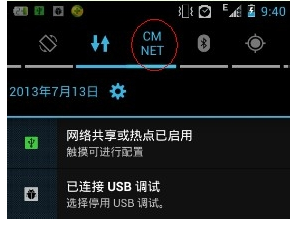
连接电脑载图1
插好USB连接线,在手机上拉下顶部的下拉菜单,将连接模式设为PC模式或者多媒体模式;(安卓4.0以上显示为多媒体模式),PC上有连接手机成功提示,证明能正确识别你的安卓手机。

上网载图2
进入手机的“系统设置,绑定与移动热点”,
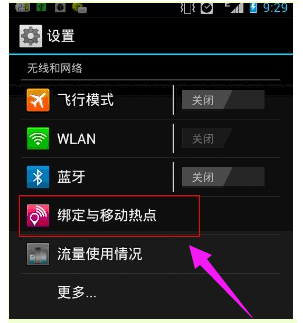
上网载图3
并勾选“USB共享网络”。
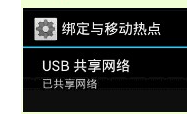
手机usb载图4
不需要在电脑上做任何设置,全自动完成。你可以在右下角的托盘看到移动宽带连接成功的提示。再看本地连接,已经有数据发送和接收。
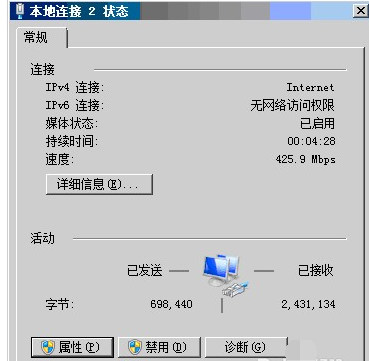
手机usb载图5
以上就是手机usb连接电脑上网的操作。
上网,手机usb,手机,连接电脑








